"Jak odemknout iPhone X bez hesla?"
"Jak resetovat iPhone 6, když jsem zapomněl heslo?"
"Jak resetovat zakázaný iPhone 7 bez přístupového kódu?"
Přístupový kód pro iPhone je bezpečný způsob, jak zamknout iPhone pro ochranu vašich dat. Jakmile však zapomenete heslo pro iPhone, zjistíte, že je to velká bolest hlavy. Pokud uvíznete i v uzamčeném iPhone, je tato příručka přesně vaším šálkem kávy. Zde najdete 5 jednoduchých způsobů, jak bezpečně obejít přístupový kód pro iPhone.
Ne.
Zaprvé budeme tvrdit, že Siri není užitečné obejít přístupový kód pro iPhone. Proč?
Mnoho z vás může slyšet, že Siri může obejít přístupový kód pro iPhone se systémem iOS 8 až 14. Zdá se však, že Apple vám nedává šanci „zaútočit“ na jeho zabezpečení.
Níže je skutečný test na iPhone 4S spuštěný v iOS 9.3.5:
Zeptejte se Siri "Kolik je hodin?" > Objeví se ikona hodin> Přidat další hodiny zadáním názvu města do vyhledávací lišty> Dlouhým klepnutím na „Vybrat vše“> Pouze dvě možnosti „Vyjmout“ a „Kopírovat“. Někdy je k dispozici také „Vložit“.
Žádná možnost „Sdílet…“, natož přístup k fotografiím, kontaktům atd. Ze zamčeného iPhone.
Proto jsou níže uvedené 4 způsoby zaměřeny na obcházení hesla pro iPhone bez Siri.
Pokud jste ve svém iPhone zapomněli přístupový kód, nejvhodnějším způsobem, jak obejít iPhone bez přístupového kódu, je použít profesionální nástroj pro odblokování iOS - Převod iPhone Unlocker. Jedná se o nejprofesionálnější nástroj pro obcházení hesel iPhone, který umožňuje odemknout různé typy zámku obrazovky ze zařízení iOS bez hesla, včetně čtyřmístných, šestimístných, Touch ID a Face ID.
Je třeba si uvědomit, že odstraněním hesla na obrazovce zámku dojde ke smazání všech vašich dat. Než provedete kroky pro přístup k iPhone pomocí tohoto nástroje, ujistěte se, že máte zálohoval váš iPhone.

Ke stažení
100% bezpečné. Žádné reklamy.
100% bezpečné. Žádné reklamy.
Krok 1Spusťte iPhone Unlocker a vyberte Vymazat přístupový kód mode.
Krok 2Klepněte na tlačítko Home tlačítko pro spuštění procesu vymazání přístupového kódu. Poté připojte svůj iPhone k počítači pomocí kabelu USB.
Krok 3Před odemknutím potvrďte informace o svém iPhone a poté klikněte na ikonu Home pro pokračování.
Krok 4Poté program začne stahovat balíček firmwaru a smazat přístupový kód. Bude to nějakou dobu trvat. Po stažení firmwaru klikněte na Unlock vymazat přístupový kód obrazovky. Poté musíte zadat „0000“ pro potvrzení odemknutí. Po několika minutách bude váš přístupový kód obrazovky iPhone vymazán.
První způsob je nejjednodušší způsob, jak vám obejít heslo pro iPhone jednoduchými 3 kroky. Co potřebujete, je heslo pro iPhone, FoneEraser, což vám pomůže vymazat iPhone bez hesla. Kromě toho bude obnoven pouze tovární nastavení iPhone bez aktualizace verze pro iOS.
Poznámka: Tato metoda vymaže veškerý obsah a nastavení, včetně hesla obrazovky, takže jste měli lepší výsledky zálohování dat iPhone před vymazáním.
Krok 1Stáhněte si FoneEraser
Zdarma stáhnout tento software na vašem počítači, nainstalovat a spustit okamžitě.
100% bezpečné. Žádné reklamy.
Krok 2Rozhodněte se o vymazání úrovně
Připojte svůj iPhone k počítači pomocí kabelu USB. Ve vyskakovacím rozhraní klikněte na „Nízká“ v části „Vymazat úroveň“ a rozhodněte o úrovni vymazání.
Poznámka: Ujistěte se, že váš iPhone byl úspěšně připojen k počítači a dříve klikněte na „Důvěřovat“. Poté můžete svůj iPhone používat v počítači bez zadání hesla PIN.

Krok 3Vymazat iPhone včetně hesla
Po potvrzení úrovně vymazání klepnutím na tlačítko „Start“ vymažete iPhone bez hesla.
Veškerý obsah a nastavení budou trvale vymazány.
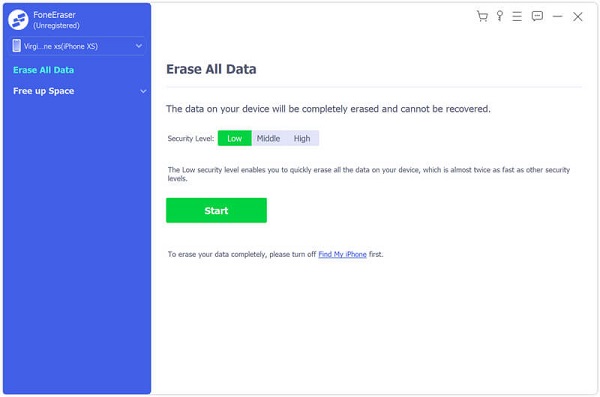
Poté zjistíte, že váš iPhone je zpět do původního stavu, což vyžaduje, abyste pro jeho použití nastavili heslo pro iPhone.
Kromě nástroje FoneEraser, dalšího nástroje pro obcházení hesel iPhone, Nástroj pro obnovu systému iOS, což je nástroj pro vynechání hesla s aktualizací vašeho iPhone na nejnovější iOS 17, i když je váš iPhone deaktivován po zadání maximálního chybového hesla.

Ke stažení
Nástroj pro obnovu systému iOS
100% bezpečné. Žádné reklamy.
100% bezpečné. Žádné reklamy.
Přesto nezapomeňte zálohovat iPhone před spuštěním továrního resetování iPhone.
Krok 1Stáhněte si obnovení systému iOS
Stáhněte si zdarma iOS System Recovery, nainstalujte a spusťte jej ve svém počítači. V hlavním rozhraní počítače vyberte „Obnovení systému iOS“> „Klepněte na tlačítko„ Jiné “>„ Start “. Mezitím připojte svůj iPhone k počítači pomocí kabelu USB.

Krok 2Umístěte iPhone do režimu DFU nebo Recovery
Podle pokynů na obrazovce přepněte režim obnovení iPhone nebo DFU módu ve třech krocích.

Krok 3Obnovení továrního nastavení iPhone bez hesla
Zvolte „Rozšířený režim“> „Potvrdit“ a vyberte informace o kategorii, typu, modelu atd. IPhone. Poté klikněte na „Opravit“ a obnovte tovární nastavení vašeho iPhone.

Kroky se dozvíte z níže uvedeného videa:


Pokud považujete iCloud za zálohovací nástroj pro iPhone, musíte jej zaměnit. Find My iPhone je funkce sledování iPhone v iCloudu.
Vzdálené obcházení hesla pro iPhone je prostřednictvím icloud online.
Nyní se podíváme na podrobnosti.
Krok 1Přihlaste se do iCloud online
Přejděte na adresu https://www.icloud.com/, přihlaste se do iCloud pomocí svého Apple ID a hesla, které jste se přihlásili do uzamčeného iPhone.
Pokud máte povoleno dvoufaktorové ověřování v iPhone, musíte na iPhone stisknout „Důvěra“ a poté zadat 6místný ověřovací kód odeslaný do vašeho iPhone na webu iCloud.

Krok 2Vymazat heslo pro iPhone
Klikněte na „Najít iPhone“> Znovu zadejte heslo Apple ID> V rozevíracím seznamu „Všechna zařízení“> „Vymazat iPhone“ vyberte své uzamčené jméno iPhone, aby se obešlo heslo pro iPhone zablokováno.
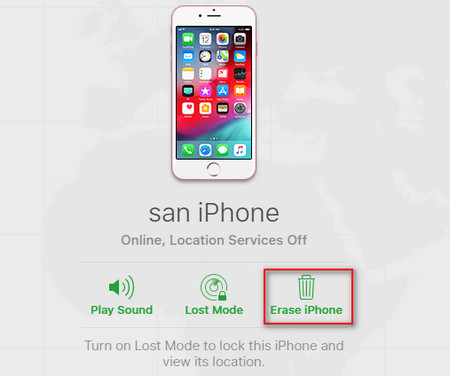
Bez počítače? Celý proces můžete také dokončit na svém mobilním telefonu přihlášením do iCloud.
Dalším nástrojem, kterým můžete obejít přístupový kód pro iPhone, je iTunes.
iTunes nezálohuje data iPhone do počítače, ale také obnoví zálohu iPhone a obnoví iPhone na nejnovější verzi.
Krok 1Připojte iPhone k počítači
Připojte iPhone k počítači, který jste předtím synchronizovali s iTunes kabelem USB. Mezitím proveďte aktualizaci aplikace iTunes na tomto počítači.
Krok 2Přepněte iPhone do režimu zotavení
Podržte tlačítko Domů a Napájení současně po dobu 10 sekund. Jakmile obrazovka zčerná, uvolněte tlačítko „Napájení“ a současně držte tlačítko „Domů“, dokud iTunes neobjeví zprávu, že detekoval iPhone v Režim zotavení.
Krok 3Obnovte iPhone bez hesla
V rozbalovacím okně vyberte možnost Obnovit a podle pokynů obnovte tovární nastavení zařízení iPhone podle pokynů.

Poznámka: Pokud nechcete ztrácet data, jen zálohování iPhone do iTunesa po úspěšném odstranění hesla obnovit iPhone ze zálohy iTunes.
Tato stránka vám hlavně ukazuje 5 jednoduchých způsobů, jak obejít přístupový kód pro iPhone. Bez ohledu na to, jakou metodu, byste měli nejprve zálohovat data iPhone, protože vymažou všechna data vašeho iPhone a obnoví tovární nastavení. Nyní jste na řadě vy. Neváhejte nás kontaktovat, pokud máte ještě nějaké dotazy.
Password Manager
1. 3 způsoby, jak obejít a resetovat heslo, když zapomenete heslo pro Mac 2. 4 triky k obejití přístupového kódu s uzamčeným přístupovým kódem iPhone XS / XR / X / 8/7/6/5/4 3. Jak opravit iTunes udržuje dotaz na heslo 4. 2 způsoby, jak obnovit / obnovit heslo služby Hotmail 5. Top 10 nejlepších aplikací pro správu hesel pro Android 6. Odstraňte heslo z iPhone / iPad bez ztráty dat
Chcete-li opravit obrazovku iPhone uzamčenou, funkce stírání hesla vám může hodně pomoci. A také můžete snadno vymazat heslo Apple ID nebo Screen Time.
100% bezpečné. Žádné reklamy.
100% bezpečné. Žádné reklamy.